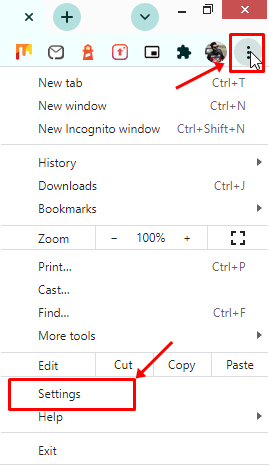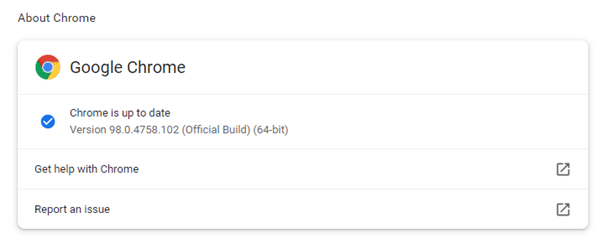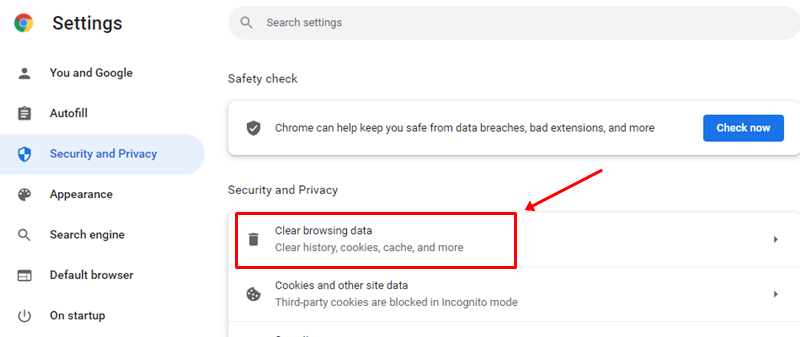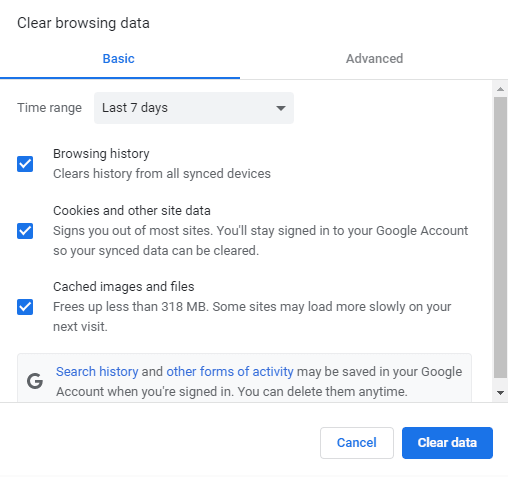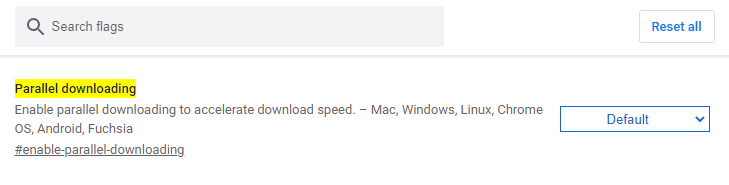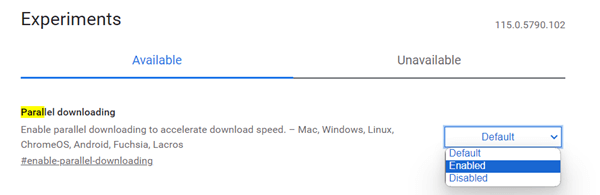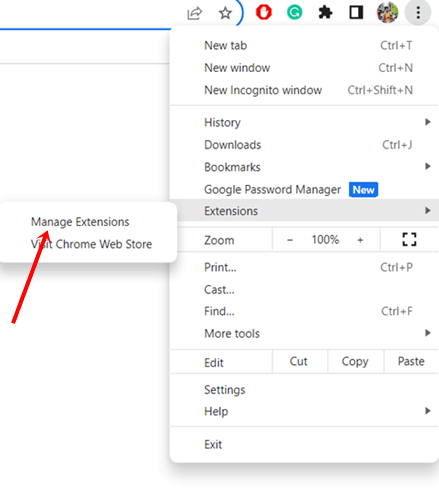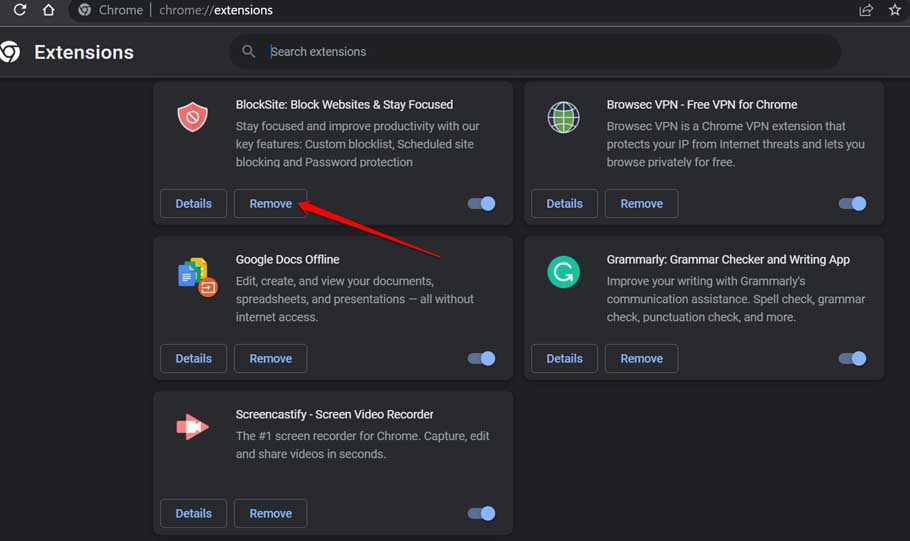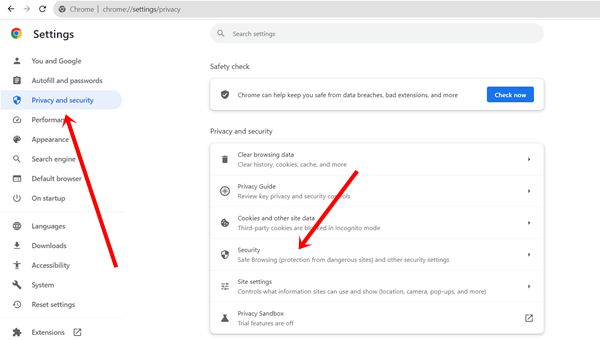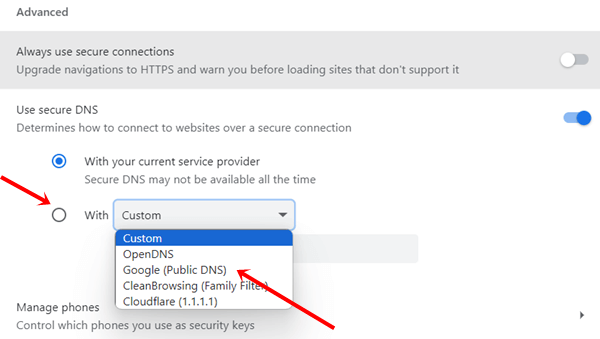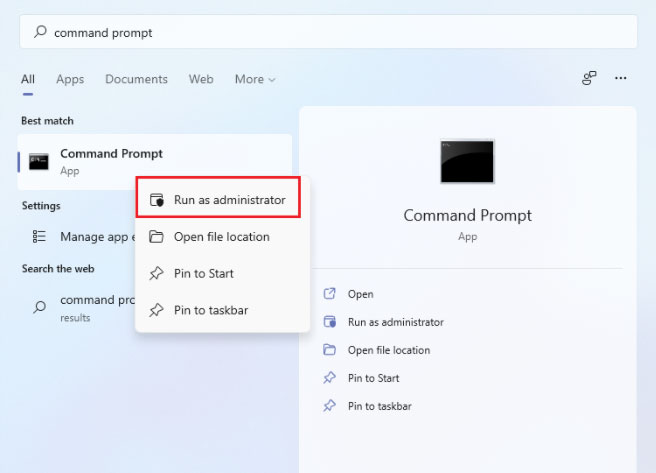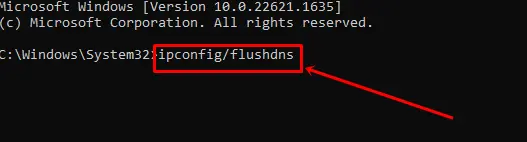8 лучших способов повысить скорость Интернета/загрузки в Chrome
Google Chrome — один из наиболее полных и всеобъемлющих веб-браузеров. Он широко используется во всем мире благодаря удивительным возможностям просмотра и простому пользовательскому интерфейсу. Если вы используете Chrome, у вас может возникнуть медленная скорость подключения к Интернету.
Это может произойти по нескольким причинам. Независимо от проблемы, это наверняка мешает работе в Интернете. Однако, если вы уже какое-то время испытываете проблемы, мы поделились некоторыми из лучших способов повысить скорость интернета в Chrome.
Как повысить скорость Интернета в Chrome (скорость загрузки)
Если вы часто пользуетесь Интернетом в Chrome, замедление доступа в Интернет и скорости загрузки файлов вас разочаровывает. Итак, давайте рассмотрим все проверенные методы увеличения скорости интернета в Chrome.
Однако прежде чем выполнять какие-либо действия по устранению неполадок, вам следует сначала проверить скорость интернета.
1. Обновите Chrome
Никто не может отрицать, что обновление приносит новые функции и стабильность любому приложению, и браузер Chrome не является исключением. Перед тем, как приступить к устранению любых технических неполадок, убедитесь, что у вас установлена последняя версия Chrome; в противном случае следуйте этим инструкциям, чтобы обновить вручную.
- Открыть Хром > нажмите на Три точки > Настройки.


- Теперь нажмите на О Chrome, и вы увидите, последняя ли это версия или нет. Если доступно какое-либо обновление, Обновить Chrome будет показано, вам нужно нажмите здесь.


2. Очистите кеши и данные просмотра.
Что бы мы ни делали в Chrome, все данные, такие как данные для входа в систему, история просмотров, файлы cookie и кеши, сохраняются. Из-за этих сохраненных данных Chrome работает медленно. Таким образом, их очистка может повысить скорость интернета в Chrome.
- Открыть Chrome > три точки > Настройки.
- Затем выберите Конфиденциальность и безопасностьи нажмите Очистить данные просмотра.


- Далее выберите все видимые вариантыи выберите соответствующий временной диапазон. После этого нажмите на Очистить данные кнопка.


3. Включите параллельную загрузку.
Параллельная загрузка — одна из расширенных функций Chrome. Включив его, вы заметите резкое увеличение скорости загрузки больших и нескольких файлов одновременно. Вот чему вам нужно следовать.
- Запустите Chrome, введите хром://флаги на вкладке и нажмите входить.


- Затем найдите Параллельная загрузка.


- Далее нажмите на выпадающее менюи выберите Давать возможность для увеличения скорости загрузки Chrome.


4. Отключить расширение
Расширения считаются полезными дополнениями для браузеров Chrome. Помимо своей полезности, это ухудшает скорость соединения. Чтобы повысить скорость интернета в Chrome, вам следует отключить расширения.
- Запуск Chrome > три точки > Расширение > Управление расширением.


- Сейчас отключить все неважные, ненужные и проблемные расширения с использованием Кнопка-переключатель. И рассмотрим удаление их.


5. Закройте неиспользуемые вкладки.
Зная и не зная, мы не считаем, сколько вкладок мы открываем одновременно в браузере Chrome. Важно знать, что все вкладки требуют ресурсов и доступа в интернет. Так что это может быть еще одной причиной замедления скорости. Рассмотрение их закрытия, безусловно, увеличивает скорость браузера Chrome.
6. Переключите DNS-сервер
DNS, назначенный интернет-провайдером, не так хорош, как хотелось бы. Даже если вы используете самую быструю сеть, у некоторых протоколов есть некоторые ограничения, включая задержку скорости. В этом сценарии использование собственного DNS в Chrome помогает увеличить скорость Интернета. Это то, чему вам нужно следовать.
- Открыть Google Chrome > три точки > Настройки.
- Нажмите на Конфиденциальность и безопасностьи выберите Безопасность.


- Далее прокрутите вниз, вы увидите возможность изменить DNS под Расширенный раздел. Однако выберите Снажать на выпадающее менюи выберите Открытый DNS Google для более высокой скорости. Вы можете использовать и тестировать другие DNS, включая добавление собственных.


7. Установите любой менеджер загрузок.
Менеджер загрузок Chrome не идеален для тех, кто загружает большие файлы, поскольку в нем отсутствуют различные функции.
Простое дополнение к менеджеру загрузок может без каких-либо хлопот изменить игру и ускорить ее скорость на 100%.
Если вы ищете удобный вариант, вы можете использовать любой из них. ИДМ или Бесплатный менеджер загрузок.
8. Очистка DNS
Очистка DNS помогает браузерам Chrome во многих отношениях. Один из них — увеличение скорости, поскольку при этом удаляются все сохраненные записи DNS: следуйте этому, чтобы очистить DNS.
- Нажимать Окна > искать Командная строка > нажмите на Запуск от имени администратора.


- Сейчас тип следующую команду.
ipconfig /flushdns 
 Ударь входить кнопка для выполнения очистки DNS.
Ударь входить кнопка для выполнения очистки DNS.
Заключительные слова
Хотя Chrome является лучшим на рынке, иногда случается и низкая скорость интернета. Тем не менее, это распространенные способы повысить скорость интернета в Chrome. Если вы не можете решить проблему, поделитесь с нами о своих неудобствах в разделе комментариев.